win10系统安装声卡驱动的两种方法
更新时间:2021-11-23 10:47:00作者:mei
声卡驱动是重要的设备之一,如果电脑没有声卡驱动播放视频就没有声音,有时声卡驱动丢失或者损坏需要重新安装一下,那么win10系统如何安装声卡驱动?大家可以使用第三方软件或者进入设备管理器安装,为了让大家更好理解,今天介绍一下具体安装教程。
方法一:
1、首先打开进入全新的驱动人生8,如果没有你可以在本站下载。【驱动人生8】
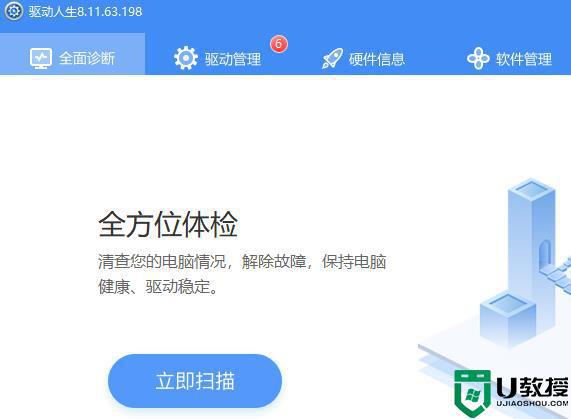
2、然后点击里面的“驱动管理”功能。
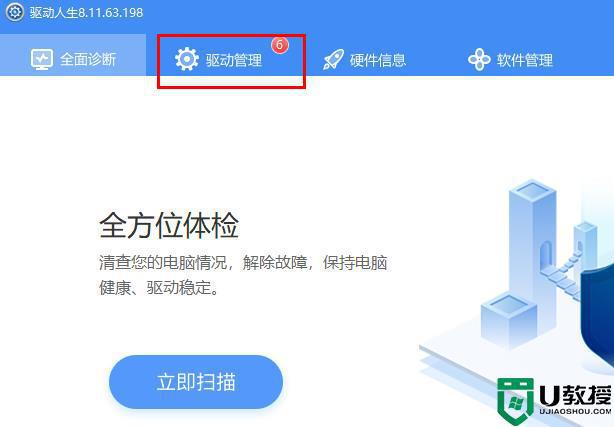
3、在里面找到“声卡驱动”选项。
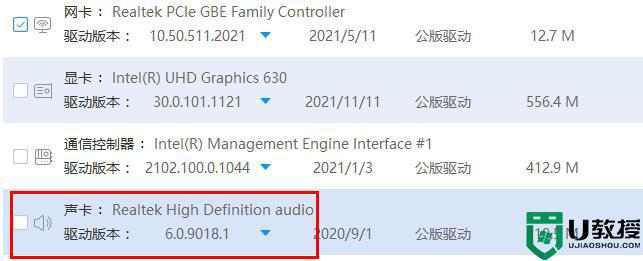
4、点击下拉可以找到自己需要的版本进行下载。
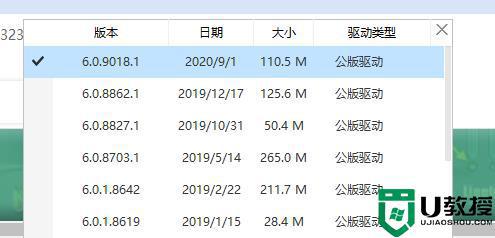
方法二:
1、右击计算机,点击“管理”
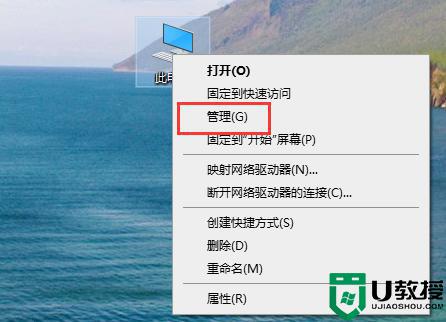
2、打开“设备管理器”
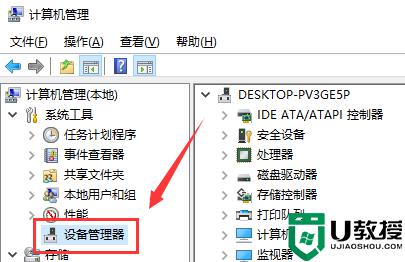
3、点击“声音、视频游戏控制器”。
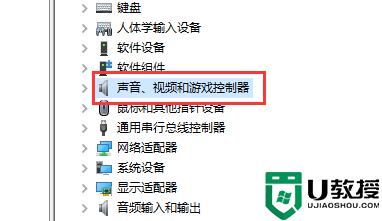
4、右击realtek audio,点击“更新驱动程序”即可。
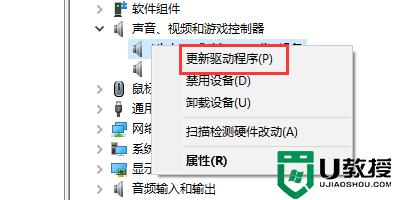
上述两种方法可以帮助大家在win10系统安装声卡驱动,如果你电脑声卡驱动发生故障,赶紧参考教程来修复吧。
win10系统安装声卡驱动的两种方法相关教程
- win10怎么安装声卡驱动程序 win10系统声卡驱动安装步骤
- win10安装英伟达显卡驱动失败怎么解决 win10安装英伟达显卡驱动失败的两种解决方法
- win10显卡驱动总安装不上如何解决 win10显卡驱动一直安装不上的两种解决方法
- 为什么win10装不上显卡驱动 win10安装显卡驱动失败的两种解决方法
- Win10显卡驱动安装失败怎么办 Win10显卡驱动安装失败解决方法 系统之家
- win10电脑没有声音如何安装声卡驱动 教你给win10安装声卡驱动的方法
- window10声卡驱动怎么重装 win10声卡驱动卸载重装的方法
- Win11安装不了显卡驱动怎么办 Win11安装不了显卡驱动的解决方法 系统之家
- 苹果最新一体机win10声卡驱动如何安装 苹果一体机imac装win10声卡驱动的方法
- 为什么win10英伟达驱动不能安装 win10不能安装英伟达驱动的两种解决方法
- Win11如何替换dll文件 Win11替换dll文件的方法 系统之家
- Win10系统播放器无法正常运行怎么办 系统之家
- 李斌 蔚来手机进展顺利 一年内要换手机的用户可以等等 系统之家
- 数据显示特斯拉Cybertruck电动皮卡已预订超过160万辆 系统之家
- 小米智能生态新品预热 包括小米首款高性能桌面生产力产品 系统之家
- 微软建议索尼让第一方游戏首发加入 PS Plus 订阅库 从而与 XGP 竞争 系统之家
热门推荐
win10系统教程推荐
- 1 window10投屏步骤 windows10电脑如何投屏
- 2 Win10声音调节不了为什么 Win10无法调节声音的解决方案
- 3 怎样取消win10电脑开机密码 win10取消开机密码的方法步骤
- 4 win10关闭通知弹窗设置方法 win10怎么关闭弹窗通知
- 5 重装win10系统usb失灵怎么办 win10系统重装后usb失灵修复方法
- 6 win10免驱无线网卡无法识别怎么办 win10无法识别无线网卡免驱版处理方法
- 7 修复win10系统蓝屏提示system service exception错误方法
- 8 win10未分配磁盘合并设置方法 win10怎么把两个未分配磁盘合并
- 9 如何提高cf的fps值win10 win10 cf的fps低怎么办
- 10 win10锁屏不显示时间怎么办 win10锁屏没有显示时间处理方法

